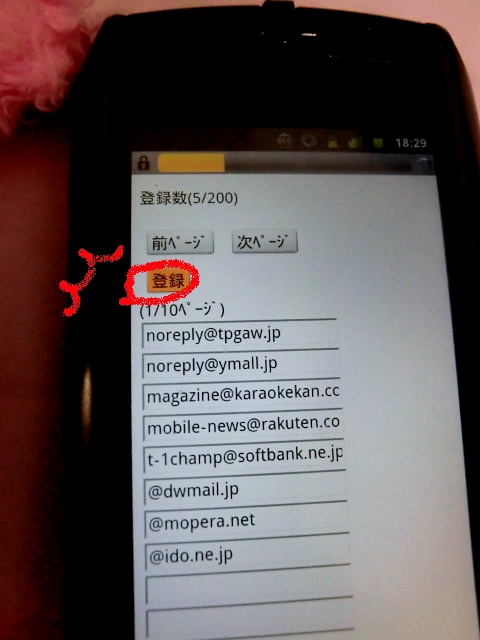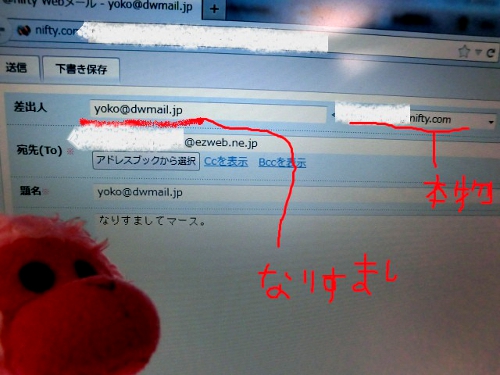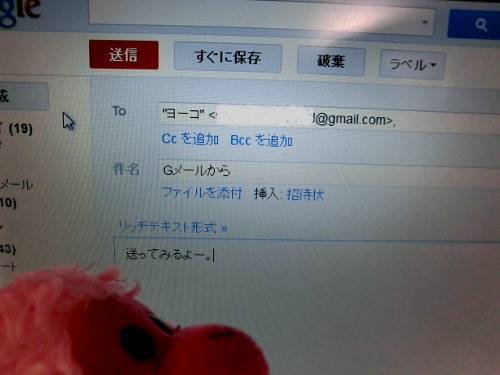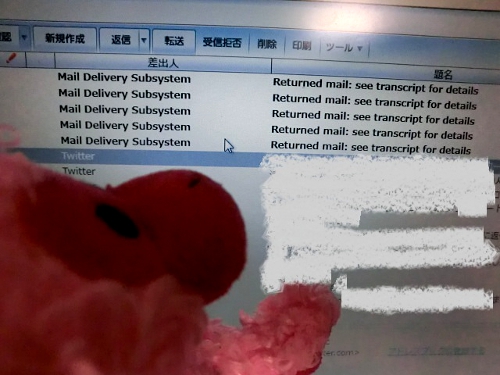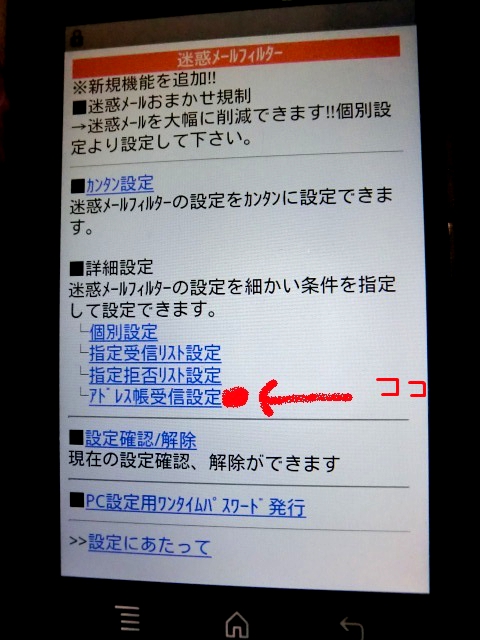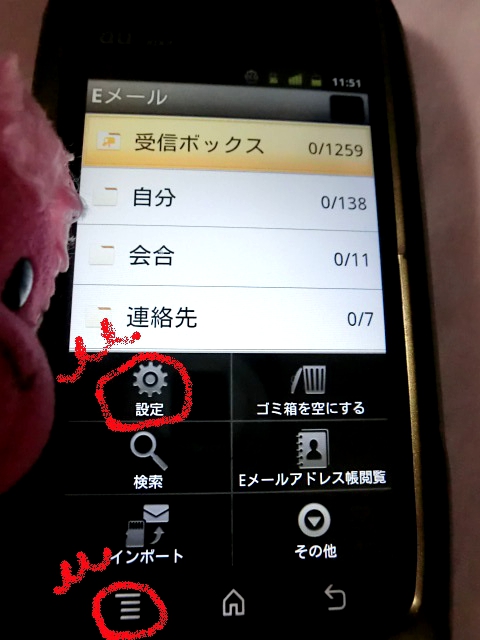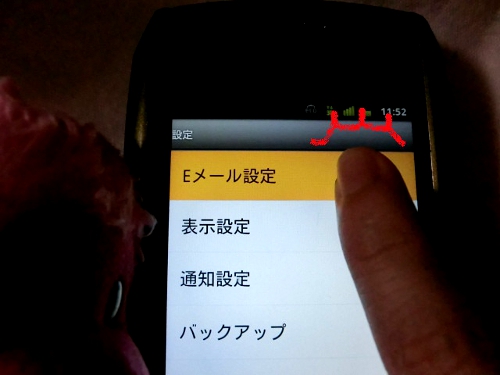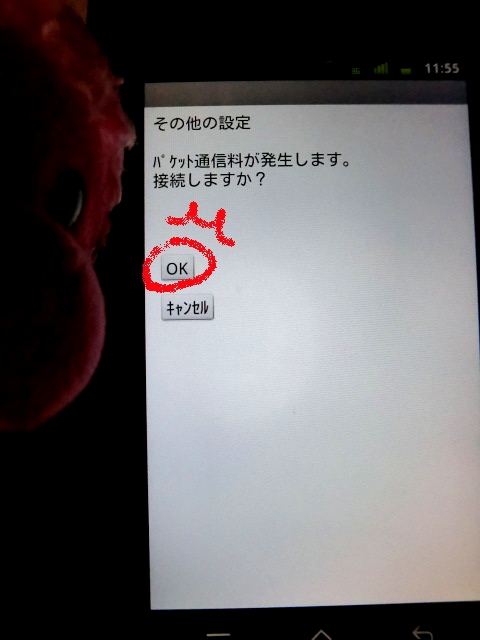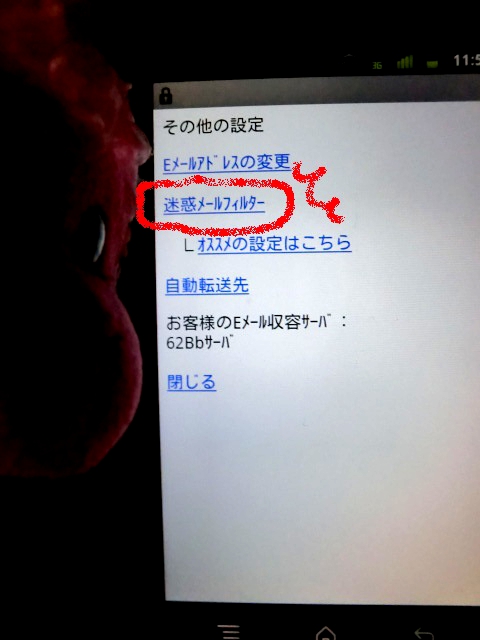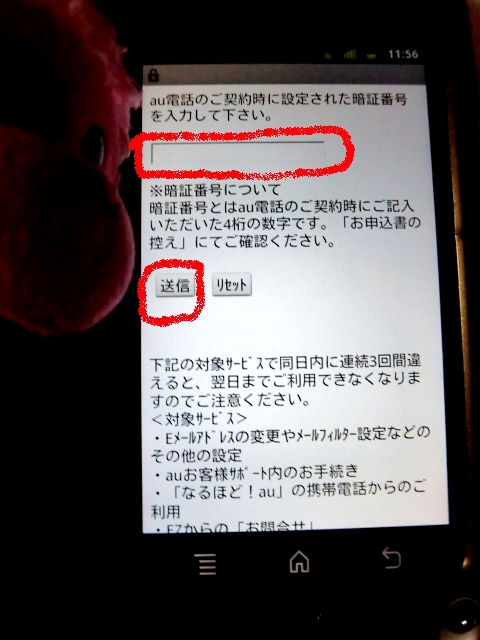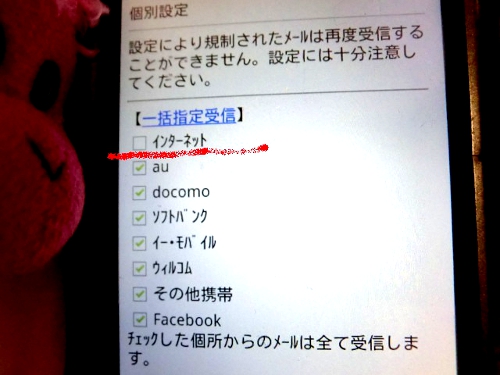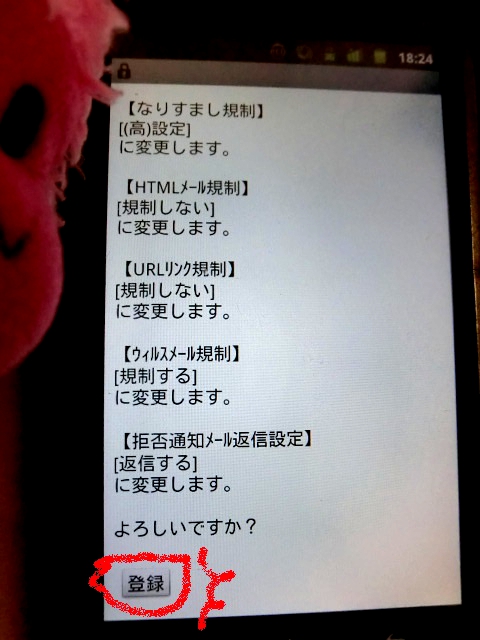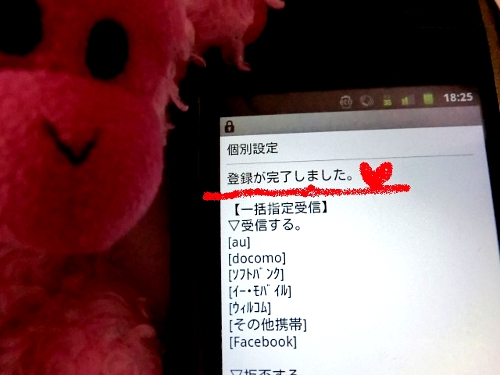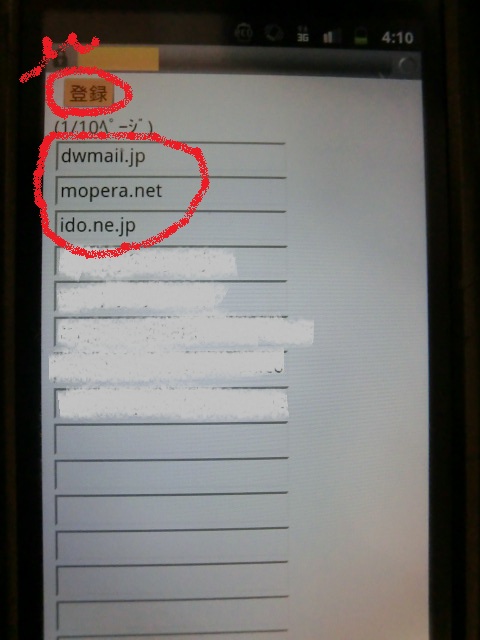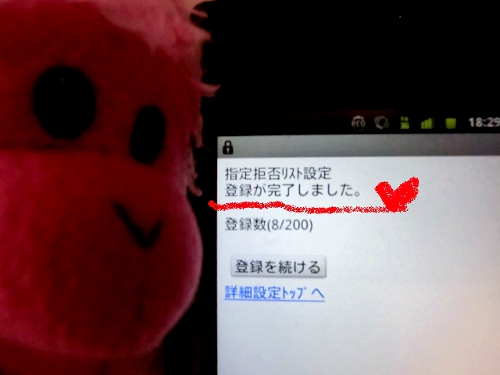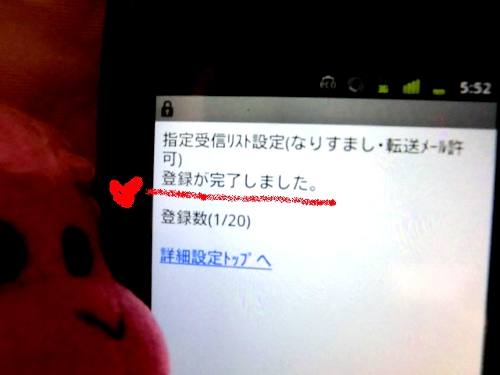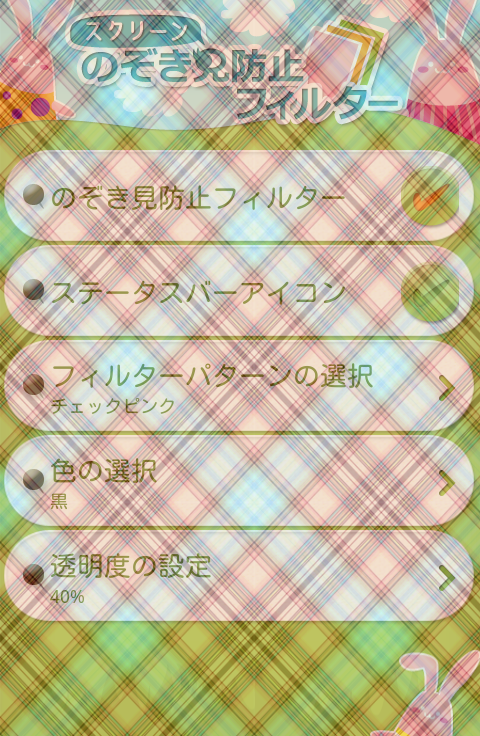こんにちはー。
前回予告したとおり、今日はauのドメイン拒否設定をしてみマース。
まず、ドメイン拒否はどんな時にするかというと、主に迷惑メール対策ですね。
とはいえ、迷惑メールの大半はドメインを偽装した「なりすましメール」なので、まずなりすましメール規制を行います。
それでもやってくるメール、あるいは先日の実験の結果のようになりすまし規制が効かなかったメアドには、ドメイン拒否を行えば、さらに迷惑メールが減少するかと。
もちろん、ドメイン拒否を設定したら、そのドメインを使っている友人知人のメアドを指定受信リストに登録しなければなりません。でないと、友人知人からのメールも拒否しちゃいますからね>_<。
メンドクサイネー
厄介なのがGメール。アンドロイドユーザーはGメールの使用率が高いですよね?ということは、友人知人がGメールアドレスを取得するたび指定受信リストに登録する必要が生じます。
あああ……ホントメンドクサー。
え? Gメールは受信したい?
ググってみたら、こんな方法を取っている賢者がいらっしゃいましたよー。
↓
・・・以下、発言小町の回答欄より引用・・・・・・・・・・・・・・・
.comのうちで、hotmailとgmailは受信したいので、面倒でしたがa.com、b.com、c.com・・・z.comとアルファベット順に拒否設定に入れてl.comだけは入れませんでした。
・・・引用終わり・・・・・・・・・・・・・・・・・・・・・・・・・・・・・・・・
つまりhotmailとgmailを受信したい人は、手間をかけてl.com以外のアルファベット+.comを拒否リストに登録しておけばいい、と。まあこれも最終手段ですね。
では、実際にドメイン拒否してみマース。そしてドメイン拒否設定後、なりすまし規制の網をかいくぐって届いたドメインが本当に拒否されるかも検証します。常識的に考えて100%拒否されるでしょうが念のため。
【ドメイン拒否の手順】
Eメールボックスを開き、メニューキー⇒設定⇒Eメール設定⇒その他の設定⇒OK⇒迷惑フィルター⇒暗証番号を入力し、送信⇒迷惑メールフィルターに入ったら…
方法A:
「個別設定」⇒「一括指定受信」⇒拒否したいドメインの欄のチェックを外し、「変更確認」をタップ⇒確認画面で「登録」をタップ⇒完了!
方法B:
「指定拒否リスト」⇒「設定する」にチェックを入れ「次へ」をタップ⇒拒否したいドメインを手入力し、「登録」をタップ⇒確認ページで、「登録」をタップ⇒完了!
はい、わたしは下記5つのドメインを拒否リストに入れました。いずれも、前回の実験でなりすまし規制がかからなかったメアドです。
@yahoo.co.jp
@gmail.com
(方法A:インターネットのチェックを外しました)
@dwmail.jp
@mopera.net
@ido.ne.jp
(方法B:指定拒否リストに登録)
では、ヨーコのniftyアドレスから、以上のドメインになりすまして、ケータイに送ってみマース。
自分のGメールからも送ってみますよー。
結果――
上記5つのドメインになりますましたメールも、実存する自分のGメールアドレスからも、一切届きませんでした。
なお、今回はエラーメールがniftyのほうにちゃんと届きました。前回はhotmail以外エラーメールは届かなかったけど……、この違いは何??
まあともかく、なりすまし規制をしても依然迷惑メールが届く人は、上記のようにPCアドレスのメールを拒否設定し、受信指定リスト登録をすることをお勧めします。
それでも届くなら、どうしましょう…。
あ、auには「アドレス帳受信設定」があるではないですか!!!いまさら…
※アドレス帳受信設定をタップ
結論!
auがオススメするフィルター設定でなりすまし規制&迷惑メールおまかせ規制をして、ドメイン拒否でインターネット経由のアドレスも拒否して、さらにアドレス帳登録以外も拒否して、それでもダメならURLリンク規制。
え、まだ来るって? 最終手段はメアド変更でしょうか。
嗚呼。 この世から迷惑メール発信元が撲滅しますように・・・
七夕の日に、短冊にしたためようと思います。
★設定手順(写真つき)
1:Eメールボックスを開き、メニュー⇒設定をタップ
2:「Eメール設定」をタップ。
3:「その他の設定」をタップ。
4:OK、OK。
5:「迷惑メールフィルター」をタップ。
6:暗証番号を入力し、「送信」をタップ。
7:「個別設定」をタップ。
※インターネット経由のメルアドを一括拒否する場合
インターネットのチェックを外す
確認欄に入ったら、「登録」をタップ。
これで、インターネット経由のアドレスは拒否できます!
※指定ドメインを拒否する場合
迷惑メールフィルターの画面から、「拒否リスト設定」をタップ。
「設定する」にチェックを入れ、「次へ」をタップ。
拒否したいドメインを入力し、「登録」をタップ。
確認画面で「登録」をタップ。
完了―。
★本日の学び:
迷惑メール撲滅への道は――
auがオススメするフィルター設定、ドメイン拒否、インターネット経由のアドレスも拒否、さらにアドレス帳登録以外も拒否……それでもダメならURLリンク規制。最終手段はメアド変更。
やるだけやってみましょう!